Как на Андроиде восстановить удаленные файлы из корзины?
Как восстановить удаленные файлы андроид?
Использование корзины в Windows PC давно уже стало приятной привычкой. Она спасает нас, когда мы случайно или намеренно удалили файлы, в которых вновь появилась необходимость. К сожалению, по умолчанию на Android-устройствах отсутствует этот замечательный инструмент и удобный помощник. Удаленные данные исчезают навсегда и не подлежат восстановлению стандартными способами, предлагаемыми Android OS.
Содержание:
- Корзина для android – установка
- Восстановление удаленных файлов
- Автоматическая очистка содержимого корзины
Бесплатное приложение Dumpster – Recycle Bin поможет нам дополнить операционную систему виртуальным «ведром». С его помощью мы и будем в дальнейшем восстанавливать удаленные файлы, будь то фотографии, музыка, видео или же данные office-приложений.
Установка корзины для android
- скачиваем бесплатное приложение Dumpster – Recycle Bin с Google Play;
- устанавливаем его и соглашаемся с лицензионным соглашением;
- в заключении в установках указываем типы файлов, которые будут перемещаться в корзину. Лучше пометить галочкой все возможные опции, в том числе и установку иконки на рабочий стол;
- после инициализации корзина становится доступной для использования. С этого момента все удаленные файлы переносятся в «ведерко», а не исчезают бесследно.



Восстановление удаленных файлов
- Все удаленные данные можно будет найти в корзине. Чтобы приступить к восстановлению, следует в первую очередь открыть приложение на рабочем столе или же через каталог программ.
- Следующим шагом является поиск удаленного файла. При двойном нажатии на него откроется окно, в котором нужно нажать кнопочку Restore. Файл переместится на свое исходное место, где и находился до удаления.

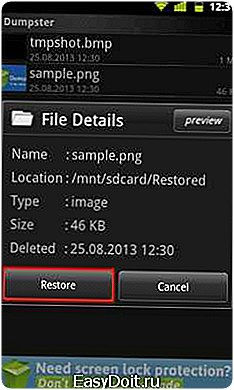
Автоматическая очистка содержимого корзины
Не обязательно производить чистку корзины в ручном режиме. Dumpster – Recycle Bin позволяет делать это автоматически по истечению определенного времени. Для этого следует открыть вкладку установок приложения, нажатием кнопки «меню» вашего смартфона или планшета и выставить бегунок на экране в нужное вам значение. По истечении срока данные будут удалены с устройства окончательно.

Если же вы случайно удалили какие-либо файлы, будь то видео, фото, музыка или что-либо другое, еще до того, как обзавестись корзиной для андроид, ознакомьтесь, обязательно, со статьей “Как восстановить удаленные видео, фото и другие файлы android с помощью программы Recuva?“. В ней подробно рассказано о восстановлении уже утерянных данных.
androha.ru
Корзина для Android и восстановление удаленных файлов
Рейтинг: 4 / 5
Базовая версия операционной системы Android не предусматривает функции Корзины и восстановления удаленных файлов. Однако сторонние разработчики предусмотрели расширение функциональности операционной системы Android и разработали специально е приложение, которое добавляет возможность удалять файлы в корзину и восстанавливать их в дальнейшем. Установка данного приложения не требует Root-доступа.
Скорее всего, «корзина» не предусмотрена на Android из-за того, что на смартфонах и планшетах не бывает лишней памяти, ведь обычно мобильные устройства под завязку забиты приложениями, играми, музыкой, видео и фотографиями. Но если вы используете карту памяти большого объема, то наверняка можете себе позволить выделить несколько гигабайт свободного места на всякий случай — вдруг вы удалите какой-либо файл по ошибке и захотите его восстановить.
Как добавить «корзину» в Android?
1. Установите приложение Dumpster Image & Video Restore из Google Play. Оно бесплатное.
2. Выберите, какие виды файлов после удаления будут переноситься на временное хранение в Dumpster и укажите, через какой промежуток времени они будут автоматически удаляться (никогда, неделя, месяц или три месяца). В дальнейшем выбор файлов и периодичность очистки корзины можно будет изменить в настройках приложения.
3. Приложение проанализирует встроенную память устройства и будет готово к работе.
4. На главной странице Dumpster показано, какие файлы были удалены. При желании вы можете восстановить их, перенести в какое-либо другое место (например, в облачное хранилище) или уничтожить навсегда.
Для многих типов файлов доступен предпросмотр, предпрослушивание или возможность их запуска прямо из приложения. Их можно отсортировать по дате удаления, размеру, типу или имени. Также можно выбрать, какие виды файлов должны быть показаны — так будет легче разобраться, если вы случайно удалили папку, в которой, например, хранились разные файлы, скачанные из интернета. Восстановить или удалить их можно нажатием всего пары кнопок.
С Dumpster можно не бояться случайно удалить файлы, которые представляют особую ценность, но для большей надежности лучше настроить автоматическое сохранение данных в облаке, например, с помощью Dropbox или OneDrive.
innotechnews.com
Как восстановить удалённые файлы на Андроиде без ПК – чёткий мануал
Как восстановить удаленные файлы на Андроиде, если под руками нет компьютера – спрашивает у поисковика каждый пользователь смартфона или планшета, столкнувшись со случайно стёртыми данными.
В случае потери файлов на ПК, информация восстанавливается достаточно легко с помощью программ, сканирующих жёсткий диск или флешку.
Обычно таким образом восстанавливается хотя бы часть информации.
Мы уже писали, как восстановить удалённые файлы на Андроиде, если у вас обычный настольный ПК.
В случае, если компьютер по каким-то причинам недоступен, многие считают данные Android потерянными навсегда.
Это не так – случайно удалённые файлы можно спасти и с мобильного устройства.
Напомним самый простой способ восстановления информации на Android – с помощью компьютера и сканирования системы.
В этом случае можно считать, что жёсткие диски смартфона или планшета проверяются так же как и обычная флешка или USB-накопитель.
Как выполнить соединение, вы можете узнать из нашего материала
Как подключить телефон к компьютеру.
- С помощью специального кабеля, который обычно идёт в комплекте с гаджетом, подключиться к ПК;
- Подождать, пока система автоматически установит нужные драйвера (если это не произошло раньше, при предыдущих подключениях к компьютеру);
- Выбрать на смартфоне (планшете) «Подключение к USB-накопителю»:
Выбор присоединения мобильного устройства к ПК
- Скачать, установить и запустить соответствующую программу для восстановления файлов.
Программа Recuva
Одним из лучших вариантов для восстановления системы на ПК является Recuva – бесплатная программа, работающая при подключении смартфона к компьютеру.
- После запуска открывается окно с типами файлов, требующих восстановления;
- Выбрав данные, которые программа будет искать во время сканирования, можно включить дополнительно углублённый анализ. В этом случае Recuva восстановит больше информации, хотя это потребует нескольких часов поиска;
- После завершения сканирования на экране ПК появляется список файлов, которые подлежат восстановлению. Убедившись в том, можно ли вернуть нужную вам информацию (она будет отмечена зелёным), отметьте её и продолжите работу программы;
- Восстановленные файлы перенесите обратно на мобильное устройство.
Программа 7-Data Android Recovery
Популярным приложением, восстанавливающим потерянные и удалённые файлы со смартфонов и планшетов, является 7-Data Android Recovery.
Назначением программы является работа именно с устройствами на ОС Android.
По своей функциональности она напоминает Recuva, но способна работать с любым видом внутренней памяти.
А, значит, восстановить информацию можно не только с внешнего или внутреннего накопителя, но даже из ОЗУ устройства.
Восстановление удалённой информации с помощью 7-Data Android Recovery
После установки программы запускается сканирование гаджета, после которого перед вами окажется всё тот же перечень восстанавливаемых файлов.
При этом удалённые фото даже можно увидеть в режиме «превью», вернув только те из них, которые вам действительно нужны.
После окончания работы программы данные возвращаются на устройство.
Иногда возможности подключения гаджета нет, а файлы нужно восстановить или хотя бы попытаться это сделать очень срочно.
В этом случае стоит скачать специальные приложения, которые работают с телефона.
Правда, некоторым из них для запуска и восстановления понадобятся «права суперпользователя» или доступ root – однако стоит знать, что это автоматически снимает заводскую гарантию с вашего смартфона или планшета.
Корзина
Простым способом получить обратно удалённую информацию на смартфоне, является использование «корзины». Её принцип действия похож на аналогичную программу для ПК:
- Удаляемые данные помещаются в хранилище;
- При необходимости восстановления файлы можно вернуть на то же место;
- Через некоторое время (задаваемое пользователем) информация удаляется.
Программа работает без root и достаточно просто возвращает файлы на место. Пользоваться ей удобно, однако, если данные уже пропали, установкой «Корзины» их уже не вернуть.
Чтобы предотвратить пропажу информации, следует заранее скачать приложение Dumpster – Recycle Bin и запустить на смартфоне (планшете).
Программа Recycle Bin (Корзина)
После установки программы любой файл, находящийся в «корзине», но ещё не удалённый из неё, можно восстановить, просто зайдя в приложение и выбрав нужные данные.
Но уже после удаления придётся заниматься восстановлением, используя другие способы.
GT Recovery
Ещё одна программа, которая работает на гаджетах любых брендов, устанавливающих на своей продукции Android (то есть практически на любом смартфоне, кроме Apple и Nokia), является GT Recovery.
Она предоставляется производителем бесплатно, а найти приложение можно в магазине Google Play.
С помощью программы восстанавливаются файлы любого типа – фото, видео или тексты.
Отзывы о нём свидетельствуют о высоком проценте восстановления, особенно если после удаления или потери прошло немного времени.
Некоторым недостатком можно назвать необходимость доступа root, однако:
- При наличии инструкции для вашего гаджета или небольшой бесплатной программы получить права суперпользователя вполне реально (например, для самсунг следует использовать приложение Odin);
- Есть версии, для которых root не требуется (GT Recovery no Root)
Интерфейс программы GT Recovery no Root
Undeleter
Ещё одним надёжным вариантом восстановления файлов прямо с телефона или с планшета является приложение Undeleter.
Оно скачивается с Google Play и существует в 2 вариантах: платном и бесплатном.
Свободная версия позволяет восстановить удалённые изображения, платная – любые данные как с флеш-карты, так и из внутренней памяти.
Управлять восстановлением достаточно просто:
- После выбора нужной папки проводится сканирование и выдаётся список подлежащих восстановлению файлов;
- Выбрав нужные данные, их восстанавливают в то же место, где они находились до удаления.
Работа программы Undeleter на Android
Недостатком программы является наличия доступа root для работы Undeleter.
Зато устанавливать её, как и предыдущее приложение, можно уже после того, как файлы были удалены.
Titanium Backup
Существует и ещё один способ решить ситуацию, если пользователь потерял данные и даже удалил системные файлы.
Для этого следует скачать бесплатное приложение Titanium backup.
- Фото и видео;
- Программы (в 2 режимах: только сами файлы, или полный возврат всех настроек, включая сохранения игр);
- Контакты и СМС-собщения. Правда, для возвращения на смартфон телефонных номеров придётся заранее записать их на карту памяти.
Список приложения на Android в программе Titanium Backup
Информация для восстановления сохраняется на карте памяти в папке TitaniumBackup.
Некоторые из этих «бэкапов» можно даже вернуть на новый телефон – кроме настроек операционной системы, так как это способно привести к сбоям работы программного обеспечения.
При просмотре списка приложений и файлов указывается, есть ли для него резервная копия или нет.
При всех достоинствах программы перед «Корзиной» она, как и большинство других восстанавливающих данные приложений, требует прав «суперпользователя».
А при сравнении с программами типа GT Recovery и даже с возвращением информации с компьютера стоит отметить невозможность получить обратно свои файлы, если Titanium backup заранее не установить на устройстве.
Кроме того, файлы для восстановления системы занимают немало места в памяти.
Получив представление о том, что делать, если случайно удалил файл на своём мобильном устройстве, следует заранее подготовиться к таким ситуациям.
То есть установить вспомогательную программу и, желательно, записать на карту памяти несколько запасных вариантов – ведь в момент, когда данные вам понадобятся, доступа может не быть не только к компьютеру, но и к интернету.
А ещё стоит заботиться о сохранности важной информации, время от времени перенося её на более надёжные носители (или хотя бы на тот же ПК, откуда вернуть её будет проще).
Также стоит отметить, что для более полного восстановления данных, независимо от того, как это будет делаться, следует избегать записи в память смартфона или планшета и на флеш-карту до того, как вы получите обратно нужный файл.
Поделиться
ddr64.ru
Как восстановить удаленные файлы на Андроиде?
Здравствуйте, дорогие читатели! Всем известно, что, удаляя файлы на компьютере, их можно заново восстановить, если они остались в корзине. Но что делать, когда по невнимательности вы удалили какие-то данные в телефоне, а там, как известно, корзины нет? Если с вами произошел такой казус, то не спешите паниковать, потому что всё не безвозвратно. Сегодня мы расскажем, как восстановить удаленные файлы на Андроиде.
Как происходит механизм возврата информации?
Многие уверены, что удаленные файлы вернуть нереально, однако это не совсем так. Если говорить простым языком, то все накопители, будь то диск, карта памяти или флешка не стирают данные полностью, а только позволяют пользователю их не видеть. Далее, при скачивании новых файлов происходит «замещение» удаленного. Т.е. новый загруженный файл занимает место того, который вы удалили.
Таким образом, восстановить фотографии, документы, видео и т.д. можно при условии, если вы удалили их недавно и после ничего не скачивали. Во избежание каких-то незапланированных загрузок или обновлений, советуем и вовсе выключить устройство, чтобы стопроцентно вернуть данные.
Восстановить удаленные файлы на Андроиде
Те, кто уже давно пользуются смартфонами на базе Андроид, наверняка знают про существование Root-прав, с помощью которых можно расширить функционал оперативной системы. Но сейчас конкретно описывать все привилегии, которые даёт Root, мы не будем, а скажем лишь то, что большинство программ по восстановлению файлов предусматривает Root-доступ.
Если у вас нет такого доступа, не отчаивайтесь. Потому что права Root – это не какое-то особое расширение для особенных пользователей, нет. Его можно получить с помощью некоторых программ. Однако этот вопрос мы освятим в другой нашей статье.
Исходя из вышесказанного, будем восстанавливать файлы с помощью приложений, которые не требуют Root-прав.
Восстановить удаленные файлы через компьютер
Для возврата данных рекомендуем программу Recuva. 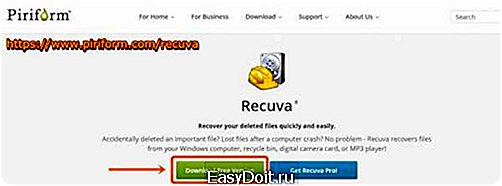 Во-первых, она бесплатна. Во-вторых, понятна в использовании, поскольку поддерживает русский язык, который нужно не забыть выбрать во время установки. Кстати, данная утилита может использоваться также для «возрождения» данных на компьютере или любом другом устройстве независимо от оперативной системы. А теперь приступаем к действию:
Во-первых, она бесплатна. Во-вторых, понятна в использовании, поскольку поддерживает русский язык, который нужно не забыть выбрать во время установки. Кстати, данная утилита может использоваться также для «возрождения» данных на компьютере или любом другом устройстве независимо от оперативной системы. А теперь приступаем к действию:
- После скачивания переходим к установке. Сверху в правом углу окна выбираем язык. В это время через USB подключите смартфон к ПК в качестве накопителя.
- В окне приветствия убираем галочку «Не открывать мастер при запуске», кликаем «Далее».

- Выберите формат тех файлов, которые нужно восстановить. Если, например, вы хотите вернуть удаленные фотки, указываем в списке «Картинки», нажимаем «Далее».
- Так как ваш смартфон является в качестве накопителя, выбираем размещение «На карте памяти».

- Включаем углубленный анализ. Кликаем «Начать».

- Далее выплывет окно с удаленными файлами. Они помечены разными цветами: красным, зеленым и оранжевым. Зеленый цвет указывает на то, что данные остались целыми и готовы «воскреснуть». Оранжевые — скорее всего, повреждены. Красные — перезаписаны другим файлом, то бишь потеряны. Напротив нужных файлов ставим галочку и нажимаем «Восстановить».

Обратите внимание, что в этой программе можно не только восстанавливать файлы, но и удалять их полностью и безвозвратно. Для этого них нужно нажать правой кнопкой мыши и выбрать «Надежно удалить отмеченные».
Восстановить удаленные файлы с помощью приложений
Альтернативный вариант для восстановления удаленных файлов на Андроиде — приложение DiskDigger photo recovery.
 Не требует Root-доступа, поэтому функционал несколько ограничен. Поэтому, чтобы воспользоваться всеми полезностями этой утилиты, советуем её чуть-чуть «обмануть». Таким образом, перед тем, как её установить, мы скачаем в play market программку «суперпользователь», после чего её установим и откроем.
Не требует Root-доступа, поэтому функционал несколько ограничен. Поэтому, чтобы воспользоваться всеми полезностями этой утилиты, советуем её чуть-чуть «обмануть». Таким образом, перед тем, как её установить, мы скачаем в play market программку «суперпользователь», после чего её установим и откроем.
Затем переходим непосредственно к скачиванию и установке приложения DiskDigger photo recovery, оно тоже есть в Плэй Маркете. Вот так выглядит иконка:
Когда вы откроете приложение, выберите «простой поиск». Это ничего страшного, т.к. до этого мы схитрили с помощью программы суперюзер, поэтому сканировать он будет всё. Далее выберите папку, куда будут сохраняться восстановленные данные.
Заключение
Вообще, дабы избежать случайного удаления файлов, можно установить корзину, которая работает по такому же принципе, что и на компьютере. Или же скачать какой-либо облачный диск и активировать автоматическую синхронизацию всех файлов на него. Например, облачное хранилище OneDrive прекрасно справляется с этой задачей.
И, конечно, мы надеемся, что наша статья была полезна для Вас! До скорой встречи!
digital-boom.ru




